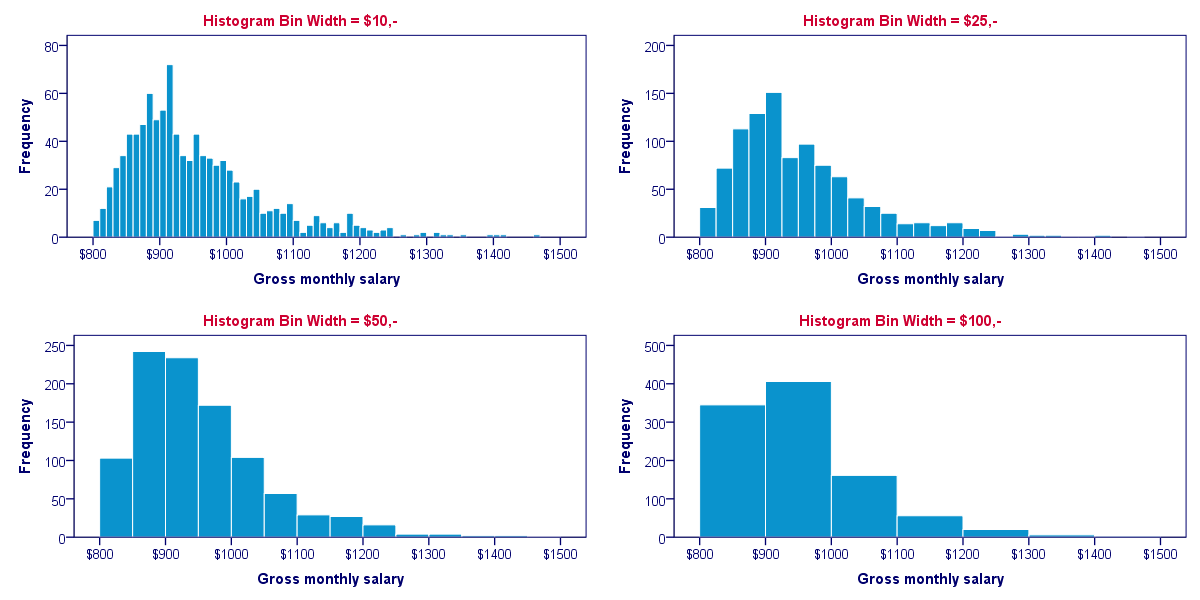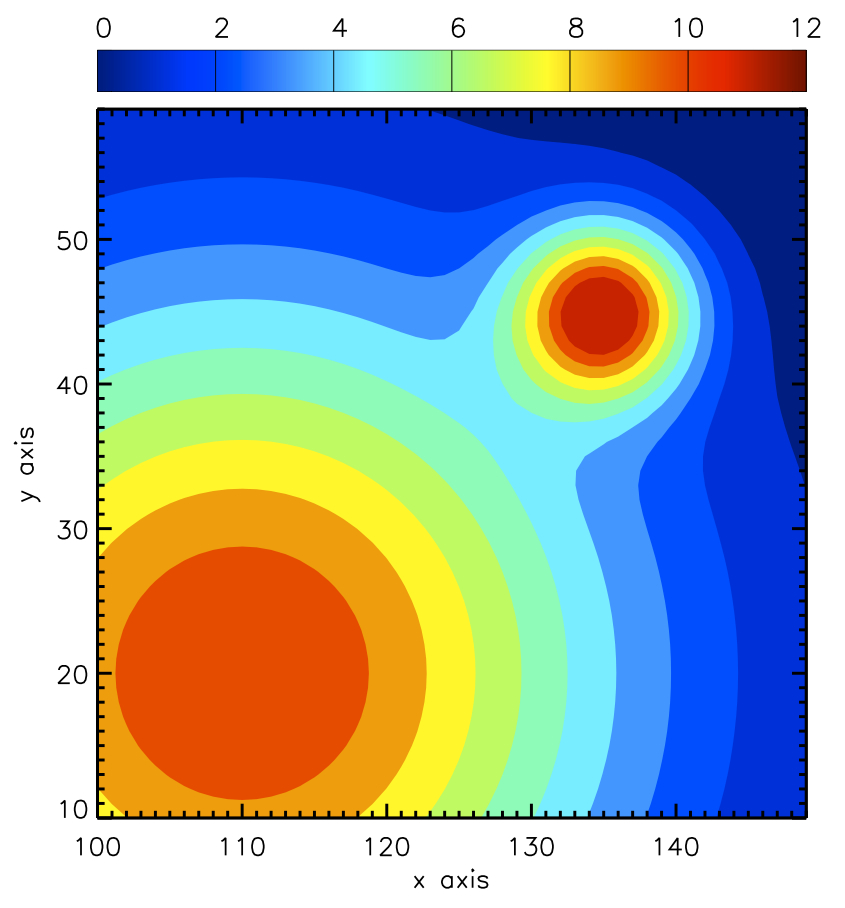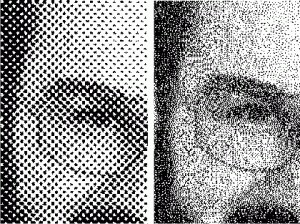- Apa itu kompresi gambar
Aplikasi kompresi data yang dilakukan terhadap gambar digital dengan tujuan untuk mengurangi redundansi dari data-data yang terdapat dalam gambar sehingga dapat disimpan atau ditransmisikan secara efisien. Banyak orang yang menginginkan kualitas sebuah gambar semakin baik, tapi terkadang suatu gambar dengan format tertentu tidak dapat dilakukan pengeditan. Walaupun dapat diedit namun membutuhkan kapasitas yang cukup besar untuk menyimpan file tersebut. Untuk itu perlu dibandingkan jenis kompresi yang digunakan baik berdasarkan teori cara kerja format kompresi, perbandingan hasil gambar dan perbandingan nilai kompresi dari masing-masing format sehingga dari hasil analisa tersebut bisa menjadi acuan, format apa yang cocok untuk digunakan oleh masing-masing pengguna.
Gambar adalah salah satu faktor yang dapat memberikan sentuhan seni pada multimedia gambar secara fisual memberikan ketertarikan dan kenyamanan pada pengunjung sehingga tidak bosan, namun ketika kita ingin memasukkan gambar dalam artikel kita juga dianjurkan gambar yang akan disipkan harus dikompresi terlebih dahulu agar ukurannya menjadi kecil, tujuannya adalah agar loading halaman menjadi ringan.
- Teknik kompresi
Secara mendasar standar-standar teknik kompresi gambar memiliki 2 teknik kompresi yaitu teknik kompresi secara lossy dan lossles.
Ø Lossy
Lossy compression membuat kapasitas file sebuah gambar menjadi kecil dengan cara menghilangkan beberapa informasi dari sebuah gambar yang asli. Teknik kompresi lossy merubah detail dan warna sebuah file gambar menjadi lebih sederhana dan mempunyai kapasitas file menjadi lebih kecil tanpa terlihat perbedaan mencolok dari pandangan manusia.
- Teknik yang mengakibatkan data semula tidak dapat direkonstruksi kembali (ada data yang hilang)
- Teknik kompresi dimana data hasil tidak sama dengan data sebelum kompresi.
- Batasan : kualitas yang diinginkan dan waktu (pemrosesan dan pengiriman)
- Contoh: data lagu, data film, video conference.
- MPEG (Motion Picture Expert Group) untuk video
- MP3 untuk lagu dan audio
- JPEG (Joint Picture Expert Group)
- Ukuran file lebih kecil dibanding loseless tetapi masih memenuhi syarat untuk digunakan.
- Biasanya teknik ini membuang bagian-bagian data yang sebenarnya tidak begitu berguna dan tidak dirasakan oleh kita sehingga kita masih beranggapan bahwa data tersebut masih bisa digunakan walaupun sudah dikompresi.
Ø Lossless
Lossless compression, dari sisi yang lain adalah tehnik kompresi yang tidak pernah menghilangan semua informasi dari sebuah file gambar yang asli. Biasanya digunakan pada citra foto atau image lain yang tidak terlalu memerlukan detail citra, dimana kehilangan bit rate foto tidak berpengaruh pada citra.
- Teknik kompresi yang tidak menyebabkan kehilangan data. Hasilnya sama seperti data sebelum proses kompresi.
- Contoh : ZIP, RAR, GZIP
- Teknik ini digunakan jika dibutuhkan data setelah dikompresi harus dapat diekstrak/dekompres lagi tepat sama.
- Biasanya digunakan jika akurasi data sangat penting
- EX : data teks/biner, data program, image (PNG, GIF)
- Kadang ada data-data yang setelah dikompresi dengan teknik ini ukurannya sama atau lebih besar.
- Jenis kompresi Gambar
Graphic Interchange Format (GIF) yang dibuat oleh Compuserve pada tahun 1987 untuk menyimpan berbagai gambar dengan format bitmap menjadi sebuah file yang mudah untuk diubah pada jaringan koputer. GIF adalah file format graphic yang paling tua pada Web. GIF mendukung sampai 8 bit pixel , itu berarti maksimum jumlah warnanya 256 warna (28 = 256 warna), 4-pass interlacing, transparency dan mengunakan varian dari algoritma kompresi Lempel-Ziv Welch (LZW). LZW adalah algoritma kompresi lossless, antara kompresi dan dekompresi waktunya adalah simetris. LZW adalah repeated-string compressor.
Format File GIF
Terdapat dua tipe dari GIFs, antara lain:
- GIF87a: support dengan interlacing dan kapasitas dari beberapa file. Tehnik itu dinamakan GIF87 karena pada tahun 1987 standar ini ditemukan dan dijadikan standar.
- GIF89a: adalah kelanjutan dari spesifikasi GIF87a dan penambahan pada transparency, pemberian tulisan dan animasi dari text dan grafik.
Portable Network Graphic (PNG) format di rancang agar menjadi lebih baik dengan format yang terdahulu yaitu GIF adan sudah dilegalkan. PNG di rancang untuk algoritma losslessley untuk menyimpan sebuah bitmap image.PNG mempunyai persamaan fitur dengan GIF salah satunya adalah (multiple images), meningkatkan sesuatu contohnya(interlacing , kompresi) dan penambahan fitur-fitur yang terbaru (gamma storage, full alpha channel, true color support, error detection ). Medukung untuk Web browser dimana dapat dilakukan plug-ins pada web browser.
Joint Photograpic Experts (JPEG , dibaca jay-peg,[6]) di rancang untuk kompresi beberapa full-color atau gray-scale dari suatu gambar yang asli, seperti pemandangan asli di dunia ini. JPEGs bekerja dengan baik pada continous tone images seperi photographs atau semua perkajaan seni yang mengininkan yang nyata; tetapi tidak terlalu bagus pada ketajaman gambar dan seni pewarnaan seperti penulisan, kartun yang sederhana atau gambar yang mengunakan banyak garis. JPEG sudah mendukung untuk 24-bit color depth atau sama dengan 16,7 juta warna (224 = 16.777.216 warna).progressive JPEGs (p-JPEGs) adalah tipe dari beberapa persen lebih kecil dibandingkan baseline JPEGs: tetapi keuntungan dari JPEG dan tipe-tipenya telihat pada langkah-langkahnya sama seperti iinterlaced GIFs.
JPEG 2000 adalah tehnik kompresi image yang paling terbaru. Jpeg 2000 merupakan pengembangan dari Jpeg, yang jumlah bit error yang relatif rendah,ratedistorsi, transmisi dan mempunyai kualitas yang baik dibandingkan dengan Jpeg. Jpeg 2000 menerapkan teknik kompresi lossy dan lossless. Dan penggunan ROI coding (Region of interest coding). JPEG 2000 didesain untuk internet , scanning, digital photograpi, remote sensing , medical imegrey, perpustakaan digital dan E-commerce.
- TIFF (Tagged Image File Format)
The TIFF (Tagged Image File Format) adalah format gambar yang fleksibel biasanya menyimpan 16-bit per warna – merah, hijau dan biru untuk total 48-bit – atau 8-bit per warna – merah, hijau dan biru untuk total 24-bit – dan menggunakan nama file atau perpanjangan TIFF TIF. TIFF yang kedua adalah fleksibilitas fitur, dan kutukan, dengan tidak ada satu pembaca semua mampu menangani berbagai jenis file TIFF. TIFF dapat lossy atau lossless. Beberapa jenis TIFF menawarkan kompresi lossless relatif baik untuk tingkat dua (hitam dan putih, tidak abu-abu) gambar. Beberapa tinggi-akhir kamera digital memiliki pilihan untuk menyimpan gambar dalam format TIFF, menggunakan algoritma kompresi LZW untuk lossless penyimpanan. TIFF format gambar yang tidak didukung penuh oleh web browser, dan tidak boleh digunakan di World Wide Web. TIFF masih secara luas diterima sebagai file foto standar dalam industri percetakan. TIFF adalah mampu menangani perangkat-warna ruang khusus, seperti yang ditetapkan oleh CMYK tertentu menetapkan pencetakan tekan inks.
- EXIF (Exchange Image File)
Format gambar untuk kamera digitalDikembangkan tahun 1995, versi 2.2 dipublikasikan tahun 2002 oleh Japan Electronics and InformationTechnology Industries Association (JEITA). EXIF yang dikompres menggunakan sistem JPEG, Memungkinkan penambahan tag untuk kualitas cetak yang lebih baik Penyimpanan informasi kamera dan kondisipengambilan gambar (flash, exposure, light source,white balance, type of scene) dipergunakan printer untuk color-correction algorithm Menyertakan spesifikasi untuk format file audio yang menyertai gambar Mendukung tag untuk informasi yang dipergunakan untuk konversi ke FlashPix (dikembangkan Kodak)
4. Software untuk kompresi gambar
Ada cara kompres foto atau gambar dengan cepat dan mudah tanpa kurangi kualitas dengan menggunakan software. Dan softwarenya pun open source jadi gratis digunakan.
- Caesium Image Compressor,
software ini bisa didownload secara gratis. Cara menggunakannya pun sangat mudah dan cepat. karena Caesium Image Compressor ini memiliki banyak fitur dimana fitur ini sangat memudahkan pengguna dalam menggunakan Software ini. Berikut keuntungan menggunakan Kompres foto Cesium dalam melakukan kompres foto;
# Cesium dapat mengkompres gambar Anda hingga 90 % tanpa mengubah format file gambar dan hasil nya pun persis seperti asli sesudah dikompres.
# Cesium mampu mengkompres gambar dengan banyak gambar sekaligus dan kompres semua dari file tersebut pada saat bersamaan.
# Caesium Image Compressor bisa mengatur tingkat kompresi yang berbeda untuk semua gambar dan melihat hasil Anda langsung dengan menampilkan sederhana dengan gambar asli dan dikompresi, mendukung zoom dan pilihan visualisasi lainya.
# Caesium Image Compressor isa mengubah resolusi gambar, yang memungkinkan untuk secara signifikan memperkecil ukuran file . Cesium juga mendukung persentase ukuran gambar
# Cesium mendukung semua format file umum umum untuk gambar
Merupakan sebuah software untuk mengurangi atau mengkompress ukuran file gambar dan foto dari berbagai format seperti JPEG, JPG, GIF, TIFF, PNG, BMP dan EMFÂ hingga 98% lebih kecil dari ukuran aslinya. Dengan menggunakan teknik kompresi gambar cerdas yang tetap menjaga kualitas asli gambar, FILEminimizer Pictures mampu mengurangi ukuran foto dan gambar tanpa menggunakan system kompresi ZIP atau RAR, sehingga tidak diperlukan bantuan program lain untuk ekstraksi atau membongkar ulang.
Berikut ini Fitur File Minimizer Pictures :
- Mengkompresi File JPEG hingga 98% – mengurangi file JPEG dari 5MB menjadi seukuran 0.1MB
- Juga mampu untuk mengkompres file-file PNG, BMP, GIF dan TIFF
- Tetap pada format file aslinya – hanya mengedit, melihat dan mengubah tanpa perlu unzip
- Batch process: kompres seluruh foto galeri sekaligus
- Bisa memilih tingkat kompresi dari 4 pilihan tingkatan yang berbeda
- Fungsi pencarian terintegrasi untuk menemukan semua file gambar yang bisa dioptimalisasikan pada komputer
- “Drag & Drop” file langsung ke FILEminimizer Pictures untuk mengoptimalkan beberapa file sekaligus (batch processing)
- Sepenuhnya kompatibel dengan Windows 7
Software RIOT mendukung beberapa format file gambar, seperti format JPEG, GIF dan PNG. Selanjutnya masih ada beberapa fitur lainnya pada software RIOT, seperti adanya fitur Otomatis preview, dengan fitur tersebut maka anda akan bisa melihat keadaan gambar yang sedang anda setting, sehingga Anda bisa mengetahui hasilnya sebelum melakukan kompresi gambar.
Jika Anda memiliki banyak gambar, tentunya akan sangat melelahkan ketika harus mengkompresi gambar secara satu per satu, untuk itu ada fitur batch pada software RIOT ini. Sehingga Anda bisa melakukan konversi banyak file gambar secara sekaligus. Anda tidak perlu konversi satu per satu gambar yang tentunya membuat lelah dan juga menghabiskan waktu.
Adapun kelemahan dari software RIOT ini adalah tidak adanya fitur untuk menyimpan setting gambar, sehingga setiap ingin kompresi gambar, maka anda harus melakukan setting dari awal lagi. Dengan menggunakan software RIOT, maka kita semua akan bisa melakukan konversi gambar secara mudah dan cepat.
Caesium adalah aplikasi kompresi gambar dan foto open source yang bisa melakukan kompresi dan merubah format gambar dalam waktu singkat. Format hasil kompresi dan konversi gambar yang didukung adalah JPG, PNG dan BMP, TIFF (*.tif, *.tiff), PPM (*.ppm), XBM (*.xbm), XPM (*.xpm).
Aplikasi gratis ini sesuai bagi anda yang ingin melakukan kompresi file gambar secara massal dalam waktu yang cepat, apalagi Caesium memiliki tampilan program yang intuitif sehingga memudahkan tugas anda. Sebelum ketinggalan Caesium juga memiliki versi portable, sehingga anda tidak perlu melakukan instalasi ke Windows untuk menggunakannya
· PNGGAUNTLET
Software untuk optimasi/kompress dan konversi file PNG atau GIF,TIFF dan BMP menjadi file .PNG, PNGGauntlet klaim bahwa hanya ukuran(size) file saja yang akan lebih kecil bukan kualitas gambar, harus diakui hasilnya cukup memuaskan
- Manfaat kompresi gambar
– Waktu pengiriman data lebih singkat
Pengiriman gambar dari fax
Video conferencing
Download dari internet
– Membutuhkan ruang memori yang lebih sedikit
Hal Penting Dalam Kompresi Citra
Tipe scalability:
-Quality progressive: dimana image dikompres secara perlahan-lahan dengan penurunan kualitasnya
-Resolution progressive: dimana image dikompresi dengan mengenkode resolusi image yang lebih rendah terlebih dahulu baru kemudian ke resolusi yang lebih tinggi.
-Component progressive: dimana image dikompresi berdasarkan komponennya, pertama mengenkode komponen gray baru kemudian komponen warnanya.
-Region of Interest Coding: daerah-daerah tertentu dienkode dengan kualitas yang lebih tinggi daripada yang lain.
-Meta Information: image yang dikompres juga dapat memiliki meta information seperti statistic warna, tekstur, small preview image, dan author atau copyright information
KESIMPULAN
- Aplikasi kompresi data yang dilakukan terhadap gambar digital dengan tujuan untuk mengurangi redundansi dari data-data yang terdapat dalam gambar sehingga dapat disimpan atau ditransmisikan secara efisien.
- Secara umum terdapat dua teknik kompresi secara mendasar, yaitu:
Lossy
Lossy compression membuat kapasitas file sebuah gambar menjadi kecil dengan cara menghilangkan beberapa informasi dari sebuah gambar yang asli. Teknik kompresi lossy merubah detail dan warna sebuah file gambar menjadi lebih sederhana dan mempunyai kapasitas file menjadi lebih kecil tanpa terlihat perbedaan mencolok dari pandangan manusia.
Lossless
Lossless compression, dari sisi yang lain adalah tehnik kompresi yang tidak pernah menghilangan semua informasi dari sebuah file gambar yang asli.
- Dari teknik kompresi yang dasar tersebut para peneliti membuat suatu standar-standar baru dari teknik kompresi, antara lain : GIF, PNG, JPEG JPEG2000 , TIFF, EXIF
- itu perlu dibandingkan jenis kompresi yang digunakan baik berdasarkan teori cara kerja format kompresi, perbandingan hasil gambar dan perbandingan nilai kompresi dari masing-masing format sehingga dari hasil analisa tersebut bisa menjadi acuan, format apa yang cocok untuk digunakan oleh masing-masing pengguna.
sumber : http://ggsfaisal.blogspot.co.id/2016/04/kompresi-gambar.html